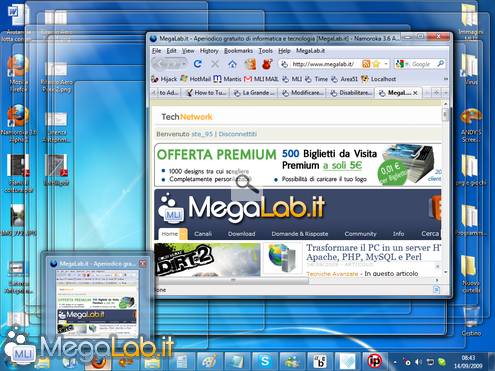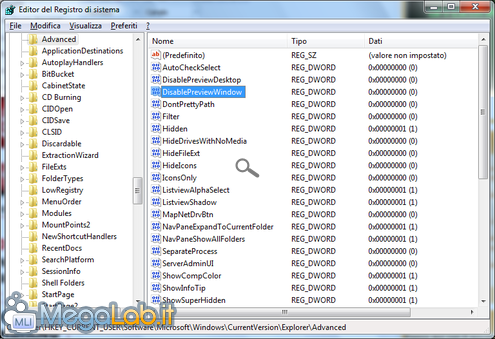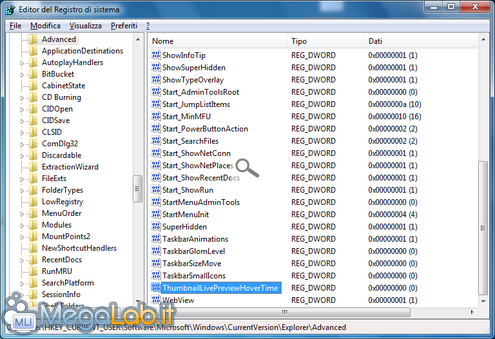Modificare o disabilitare la latenza dell'anteprima delle finestre aperte in Windows 7
Come avevamo anticipato nel corso de "La Grande Guida a Windows 7", soffermandosi con il cursore sull'anteprima di una finestra in Windows 7, questa verrà portata in primo piano e le altre rese trasparenti.
Perché la funzionalità venga attivata, è necessario attendere qualche istante. In seconda pagina vedremo come ridurre tale attesa.
Se non la gradite invece, è possibile disattivarla in pochi passaggi: vediamo come procedere.
Per chi non desiderasse mettere mano al registro di sistema, correlato all'articolo è presente lo script di registro già pronto, basta avviarlo e confermarne le modifiche.
Come disattivare la funzione
Apriamo il registro configurazione di sistema digitando regedit da Start -> Esegui. Portiamoci quindi alla seguente chiave:
HKEY_CURRENT_USER\Software\Microsoft\Windows\CurrentVersion\Explorer\Advanced
Con un clic destro nella parte destra della finestra, creiamo un nuovo valore di tipo DWORD, chiamandolo DisablePreviewWindow.
Apriamolo per la modifica con un doppio clic. Nel riquadro Base, spuntiamo la voce Decimale e digitiamo 1 nel campo Dati valore.
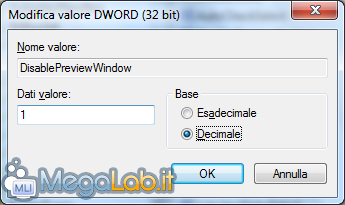
Salviamo le modifiche con il pulsante Ok e chiudiamo la finestra. Basta disconnettere il proprio utente e ricollegarsi per vedere il risultato finale.
Per riabilitare la funzionalità, basta cancellare il valore appena creato.
Se invece la caratteristica vi interessa, ma volete modificare (magari per ridurre) il ritardo con la quale viene attivata, continuate a leggere.
Come procedere
Apriamo il registro configurazione di sistema digitando regedit da Start -> Esegui. Portiamoci alla seguente chiave:
HKEY_CURRENT_USER\Software\Microsoft\Windows\CurrentVersion\Explorer\Advanced
Con un clic destro del mouse nella parte destra della finestra, creiamo un nuovo valore di tipo DWORD, chiamandolo ThumbnailLivePreviewHoverTime.
Apriamo il nuovo valore per la modifica con un doppio clic. Nel riquadro Base spuntiamo la voce Decimale, e digitiamo nel campo Dati valore la nuova latenza espressa in millisecondi.
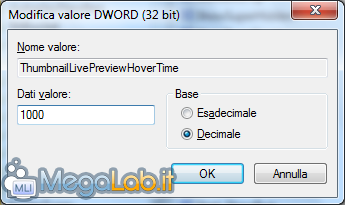
Salviamo le modifiche cliccando su Ok e chiudiamo la finestra. È adesso sufficiente disconnettere il proprio utente e rieffettuare il login per ammirare il risultato finale.
MegaLab.it rispetta la tua privacy. Per esercitare i tuoi diritti scrivi a: privacy@megalab.it .
Copyright 2008 MegaLab.it - Tutti i diritti sono riservati